Smartphones tar dominerende plass i markedet nå. Grunnene til at de er så unnværlig og populære er ganske opplagt. De kommer med flere funksjoner som kan oppfylle alle typer behov i vårt daglige liv. Du kan bruke dem til å ta opp viktige øyeblikk i livet ditt og gjøre ekstraordinære minner. Som den store forbedring av oppløsningen av skjermen og kvaliteten av kameraer, du er mer sannsynlig å ta fantastiske bilder mer enn noensinne. Berømt for sine kameraer og bilder med høy kvalitet, Samsung-enheten kan ikke utelukkes fra de utestående smartphones vi snakket om ovenfor.
Du er en gammel Samsung bruker. Du har tatt masse bilder med din Samsung Galaxy telefon i løpet av årene. Men nå får du en ny iPhone og ønsker å overføre bildene til den nye enheten. Kanskje den første løsningen er å logge på Google-kontoen din på din Samsung-enhet og deretter prøver å synkronisere filene du nettopp lastet opp til din iPhone. Selvfølgelig, Dette er en gjennomførbar metode. Men hvis du finner denne løsningen komplisert, Da kan vi tilby deg en annen løsning som er mer praktisk og enklere. Du er i stand til overføre bildene fra Samsung Galaxy til iPhone med bare noen enkle klikk.
Den enkle løsningen vi snakker om må støttes av en kraftig tredjepartsverktøy kalt FoneCopy. Denne profesjonelle verktøyet er laget for å overføre filer mellom ulike plattformer av enhet med høy kvalitet, inkludert Samsung Galaxy og iPhone 7 / 6S / 6.
Last ned FoneCopy og følge disse trinnene.
Trinn 1: Get FoneCopy installert og lansert på datamaskinen
Etter at du får lastet ned FoneCopy på datamaskinen. Installere og starte den umiddelbart.

Trinn 2: Koble både Samsung Galaxy Phone og iPhone 7 / 6S / 6 / SE til datamaskinen.
Bruk to USB-kabler for å koble din Samsung Galaxy og iPhone 6 / 6S (Mer) til datamaskinen. Men du trenger å legge merke til at USB-drivere for respektive enhetene bør være installert på datamaskinen før du overfører prosessen.
Trinn 3: Aktiver USB Debugging modus på Samsung Galaxy Phone og stoler Devices
For å gjøre tilkoblingen mellom din Samsung Galaxy og iPhone 6S gyldig, først og fremst bør du stole på dine enheter i en dukker opp vinduet og aksepterer betingelsene. Hold med instruksjon på Information dialog vinduet og traff fanen på enheten for å vise fremgangsmåten. Hvis du er en iPhone-bruker, låse opp skjermen når den er låst og traff Trust på skjermen på enheten.
Hvis du ønsker å koble din Samsung Galaxy til datamaskinen, Husk å aktivere USB Debugging på Galaxy. Ellers, enheten vil ikke bli oppdaget av FoneCopy. For å aktivere USB Debugging, treffer Android-kategorien og deretter gå med den passende versjon av Android-enheten. Når det er gjort, treffe OK.
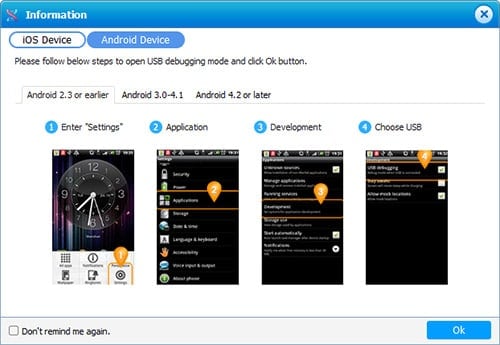


Trinn 4: Starte tilkoblingen
Datamaskinen vil begynne å gjenkjenne enhetene dine, og du vil se grensesnittet.
Når enhetene er koblet vellykket, Velg bilder og klikk på knappen Start for å kopiere.

